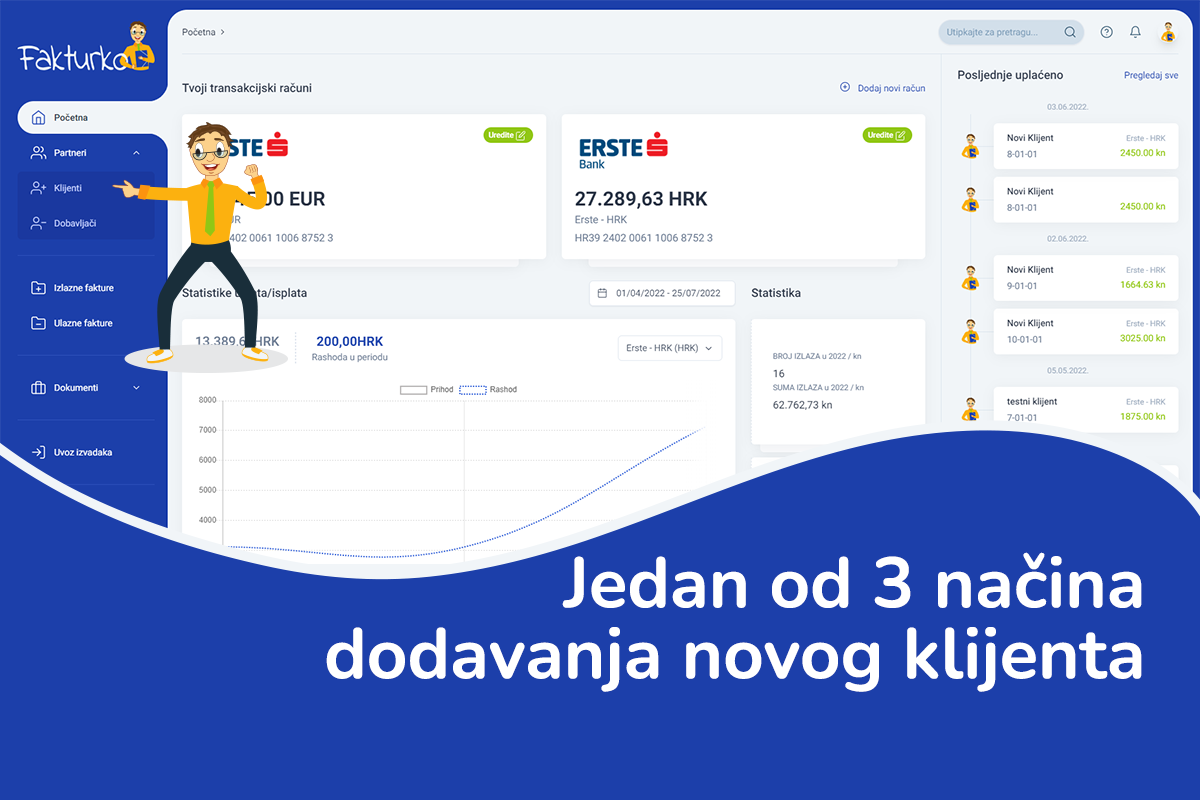Kako bi mogao/la izdavati fakture i ponude prvo moraš dodati klijenta.
Klijenta možeš dodati na 3 načina:
- preko kategorije „Partneri“,
- prilikom unosa izlazne fakture,
- prilikom unosa nove ponude.
Dodavanje novog klijenta preko kategorije „Partneri“
Na početnoj stranici Fakturka odaberi kategoriju „Partneri“, a zatim podkategoriju „Klijenti“.
Otvorit će ti se popis svih unesenih klijenata, osim ako još nisi ni jednog upisao/la. U svakom slučaju, na vrhu će biti plavi gumb „Dodaj novog klijenta“. Klikom na to će ti se otvoriti podaci o klijentu koje moraš upisati.
Prvo što moraš odabrati je tip klijenta, a on može biti:
- pravna osoba,
- obrt,
- privatna/fizička osoba.
Ako je klijent pravna osoba
U slučaju da je klijent pravna osoba, ovaj proces će biti kratak.
Upisivanjem OIB-a pravne osobe, Fakturko će dohvatiti podatke iz sudskog registra i popuniti ih umjesto tebe. Ti podaci su obavezni sadržaj fakture kada je u pitanju pravna osoba.
Ono što će ostati neispunjeno, a nije ni obavezno, su e-mail i broj telefona.
Još jedna obavezna informacija o klijentu koju moraš odabrati je valuta.
Ako je klijent obrt
Kada je novi klijet obrt, nažalost, podatke ćeš morati upisati sam/a.
Prvi obavezni podatak je OIB.
Naziv i podaci o adresi obrta (adresa, grad, poštanski broj, država) su također obavezni za ispunjavanje.
Kao i kod pravne osobe, e-mail i telefon nisu obavezni za unos.
Odabir valute je obavezan.
Ako je klijent privatna/fizička osoba
Kod privatnih/fizičkih osoba samo su dvije stavke obavezne za unos.
Prva stavka je naziv klijenta, odnosno njegovo ime i prezime.
Druga obavezna stavka je valuta.
U slučaju da planiraš fakture i ponude slati preko Fakturka, morat ćeš imati upisan e-mail klijenta kako bi Fakturko znao na koju adresu ga treba poslati.
Za svakog klijenta možeš odabrati i zadani broj dospijeća plaćanja. Broj dana koji odabereš će automatski izračunati koji datum dospijeća treba biti kada kreneš pisati fakturu za tog klijenta.
Ako je klijent po nečemu specifičan, to možeš upisati u napomenu o klijentu koja će biti samo tebi vidljiva.
U slučaju da klijent ima suradnike kojima moraš slati fakture ili povremeno kontaktirati, možeš mu pridodati i kontakt osobe. Za svaku osobu možeš upisati ime, prezime, poziciju, email i broj telefona.
Ako želiš, možeš unijeti i logotip za svaki tip klijenta u PNG ili JPEG formatu.
Nakon što su upisani svi obavezni i željeni podaci, možeš kliknuti na „Spremi klijenta“ i on će se prikazati na popisu.
Sve upisane podatke možeš promijeniti u bilo kojem trenutku, klikom na „Uredi“ kod željenog klijenta.